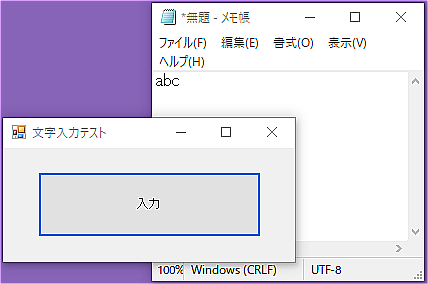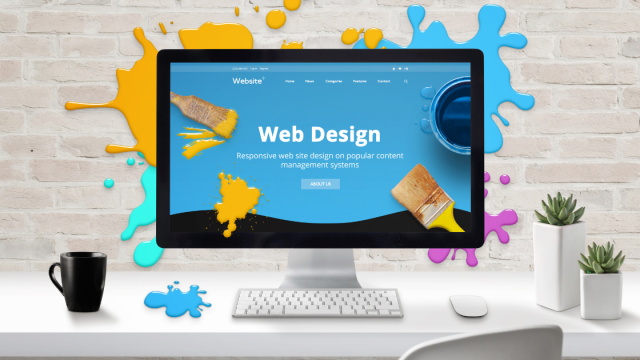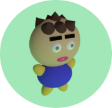
ONOCHI-LABで作成したPC用ツールの中で、説明書などを用意していないものを置いています。
多くはテスト的に作成したものになります。
役に立つかどうか分かりませんが、よかったら使ってみてください。
【注意】
公開しているソフトはすべてフリーソフトです。商用・非商用にかかわらず、自由に使用していただいて結構です。
ただし、ここに公開しているソフトを使用することによる、いかなる損害に対しても一切保証は致しません。
使用については、すべて自己責任で行うようにしてください。
ダウンロード頂くことによって、了承頂けたものといたしますので、ご了承ください。
※ ここに掲載しているツールを使用した際に、ウィルス対策ソフトで誤検知されることがあるようです。
ツールについては、ウィルスチェックを実施しており、感染していないことを確認済みです。
誤検知については対策を考えていきたいと思います。
ソフト一覧
ツール紹介の一番下に「DOWNLOAD」ボタンがありますので、クリックしてダウンロードしてください。
ツール起動/終了/シャットダウンツール
TimerApp Ver.1.1.0
日時指定で、ソフトの起動、終了とシャットダウンが出来ます。
日時と起動したいソフトを設定するだけです。
起動するとアイコントレイに下記のアイコンが表示されます。
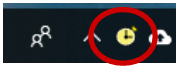
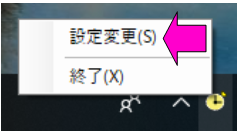
アイコンを右クリックでメニューが表示されます。
「設定変更」で各種の設定が可能です。
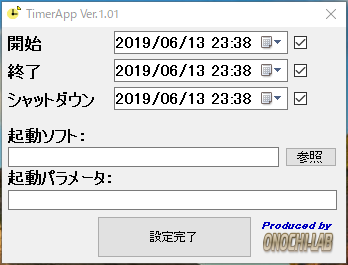
省電力モードブロック
BlockOff Ver.1.0.0
起動するだけで、スクリーンセーバや省電力モードになるのを防止します。
プレゼンなど、一時的に省電力モードにしたくないときに、Windowsの設定変更をしなくてよいので便利です。
使い方
起動するとアイコントレイに、BlockOffのアイコンが表示されます。
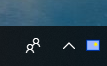
アイコン右クリックでメニューが表示されます。
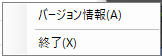
クリップボード内書式クリアツール
ClipFormClear Ver.1.0.0
起動すれば、クリップボード内のテキストの書式をクリアするツール。
起動するだけで、クリップボード内のテキストについている書式をクリアして解除します。
その後、ツールは自動的に終了します。
ブラウザでコピーした文字を、書式なしの状態でワード等に貼り付けできます。
使い方
このソフトは、クリップボードにテキストをコピー(文字を選択して、CTRL+C等でコピーする)後、ClipFormClearを起動してその後、CTRL+V等で貼り付けをします。
ClipFormClearは、起動後、自動で終了しますので、起動後は気にする必要はありません。
このツールは、先日公開していますコマンドランチャーと合わせて使用すると便利です。
ClipFormClear.exeをコマンドランチャーに登録しておき、簡単なコマンドで起動するようにしておけば、クリップボードにコピー後、素早く起動して、書式をクリアできます。
DLL動的読み込み・実行サンプル
「VisualC#.NETで動的にDLLを読み込み実行する」で紹介したサンプルです。
参考にしてください。
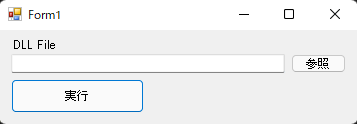
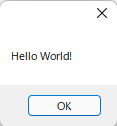
.NET Framework用EXE容量圧縮ツール
テスト用に作成しましたが、面白い?事ができましたので、野良ツールとしておいておきます。
使えるかどうか分かりませんが、使えそうなら使ってみていただければと思います。
これは何かといえば、.NET Framework(多分4.0のみ?)で作成されたEXEの容量を圧縮します。
(ただし、必ず容量が少なくなるとは限りません。また動作しなくなるEXEもあります。)
元のEXEを破壊するようなことはしませんので、ちょっと試していただくのには問題ないと思います。
おまけで、アプリケーションの情報(タイトルやバージョン、製作者情報など)を編集して、EXEに組み込むことが可能です。
説明書はありません・・・
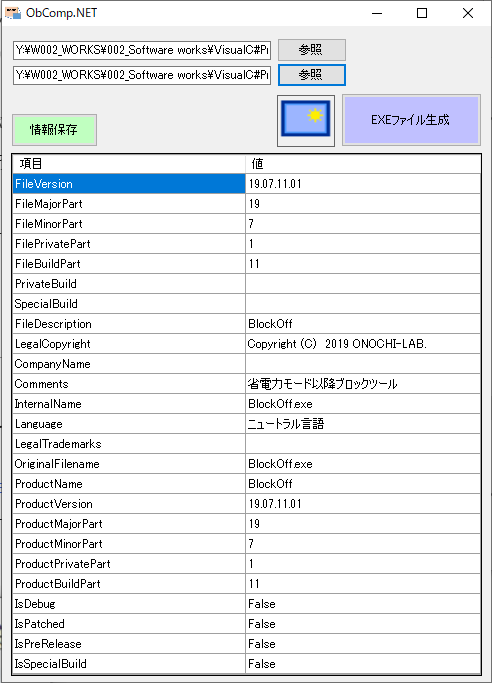
マウス自動クリックテストプログラム
「Windowsの自動操作にチャレンジ!(その2) – マウスでクリックしてみよう」で紹介したテストプログラムです。
ソースコード付きです。
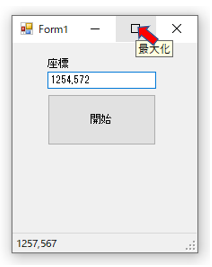
マウス自動動作テストプログラム
「Windowsの自動操作にチャレンジ! – マウスを動かしてみよう」で紹介したテストプログラムです。
ソースコード付きです。
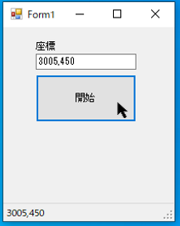
キー入力テストプログラム
「Windowsの自動操作にチャレンジ!(その3) – 文字を入力してみよう」で紹介したテストプログラムです。
ソースコード付きです。